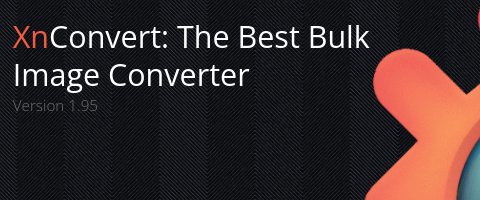С вами снова Андрей-экспериментатор, и сегодня я расскажу, как сконвертировать картинки, например в формате jpeg без графического редактора. И даже без программы-просмотрщика картинок.
Понадобилось мне недавно поменять размер большой кучи примерно одинаковых картинок. GIMP, конечно, хорош, но мучаться с каждой картинкой было бы очень долго. Поэтому надо было найти какой-то простецкий конвертер картинок.
По старой памяти из Windows всплыл в сознании отличный просмотрщик картинок и конвертер по совместительству XnView. В Windows это реально топовая смотрелка и при этом бесплатная.
Однако, зайдя на сайт программы, обнаружил версию только для deb-систем.
В сети имеются гайды, как найти rpm-установщик, но колхозить и устанавливать что-то лишнее в систему не хотелось.
На этом же сайте я также обнаружил просто конвертер, но тоже для пакетных систем на deb-пакетах.
И чуть ниже обнаружилась такая вещь, как консольная версия конвертера, которую не надо ни устанавливать, ни скачивать зависимости. Просто скачиваем архив и распаковываем, куда захотим. Ну а потом просто запускаем через консоль с параметрами.
Вот тут любопытство взяло верх, и я решил попробовать эту новую для себя утилиту.
После беглого изучения документации, понял, что для конвертации кучи картинок надо состряпать примерно такую конструкцию:
1
nconvert -out jpeg -resize 50% 50% путь_к_картинкам/*.jpg
Конструкция сработала и уменьшила размеры картинок в 2 раза и их объем в несколько раз, что мне было и нужно.
Итак, давайте разберем, какие параметры я использовал:
-
nconvert - сама программа (если вы не в каталоге с ней, надо еще прописать путь к ней, типа soft/NConvert/nconvert)
- -out jpeg - выходной формат картинок - jpeg
- -resize 50% 50% - параметры уменьшения картинок 50% по ширине и 50% по высоте
- путь_к_картинкам/*.jpg - путь к папке, где лежит много картинок (обратите внимание, что jpg и JPG - это разные файлы)
- Как видите, все быстро и удобно, и ничего не надо устанавливать. Изучение документации заняло минут пять, и минуту происходила конвертация, результат, по-моему, отличный. Конечно, программа поддерживает и другие форматы картинок и имеет множество других опций, но мне они пока не пригодились. Вы сможете попробовать свои.
Рекомендую.
А на десерт посоветую сайт, где можно онлайн одновременно сконвертировать много webp-картинок в формат png, например.